La interfaz multimedia de alta definición (HDMI) se ha hecho bastante popular, influida por la ausencia de pagos obligatorios por el uso de dicha interfaz por parte de los fabricantes de equipos. Display Port, un competidor directo de HDMI, se utiliza cada vez más en equipos de gama alta. Por eso, HDMI es ahora el puerto más popular para vídeo, así como para audio.
Uso de HDMI en un PC para la salida de audio
En un PC, HDMI se utiliza principalmente para vídeo. Muy poca gente utiliza también el audio HDMI. El audio HDMI sólo es necesario en algunos casos:
- Tienes un monitor con altavoces integrados.
- Te has tomado la molestia de conectar un cable HDMI a tu televisor y estás viendo una película en él o jugando a un juego en el ordenador utilizando el televisor como monitor.
- Desea dar salida a formatos de sonido Dolby multicanal avanzado o similares desde la tarjeta de vídeo a la barra de sonido utilizando el HDMI de la tarjeta de vídeo.
Esas son todas las veces que necesitas sonido a través de HDMI. Y, por supuesto, te sentirás frustrado por la falta de sonido. Te cuento por qué puede no haber sonido por HDMI.
No hay sonido desde el ordenador al televisor a través de HDMI
Esto ocurre con bastante frecuencia, y la razón es que el ordenador y el televisor a veces no reconocen la presencia del canal de audio en el flujo HDMI. Esto se puede arreglar volviendo a conectar sacando y volviendo a insertar el cable HDMI, pero no es conveniente hacerlo en el ordenador. Así que hay dos maneras de restaurar el sonido en tal caso.
Apague y vuelva a encender el televisor; cambiar la fuente de entrada en el televisor no soluciona el problema. Puesto que la conexión HDMI ya está establecida sin canal de audio y cambiar la fuente no rompe la conexión HDMI. En este caso, siempre se utiliza la salida de audio a través de HDMI.
Mira en la configuración para ver a dónde va la salida de audio, a través de HDMI o a otra fuente. Por ejemplo, ¿estás utilizando un decodificador de sonido de PC, auriculares Bluetooth o un sistema de audio Bluetooth externo? Puede que el ordenador esté emitiendo audio a los auriculares en lugar de a HDMI.
En ese caso, solucionar el problema debería resultarte fácil. La solución es ir a la configuración de PC:
- Haz clic en el icono del altavoz.
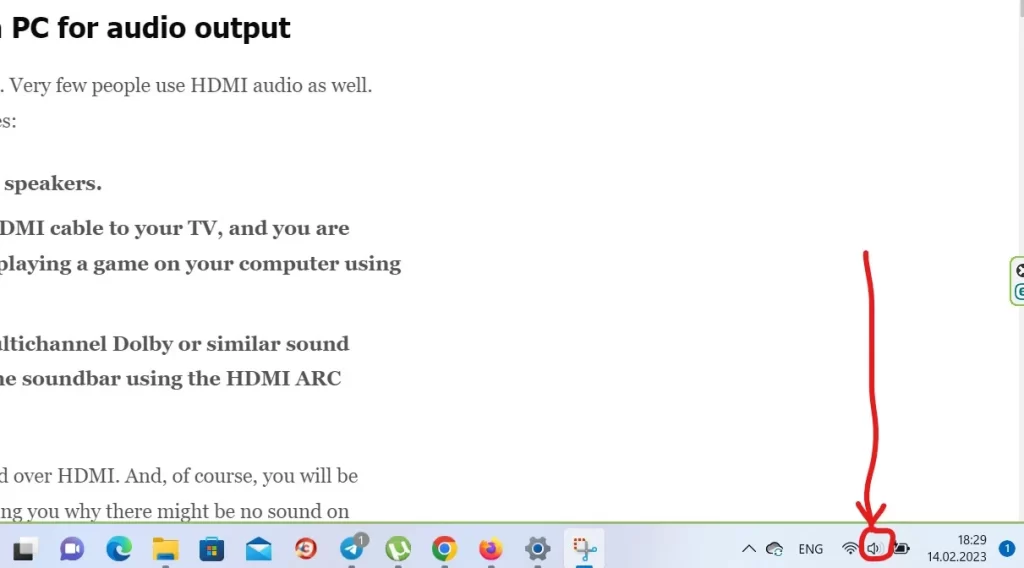
- Seleccione el dispositivo deseado.
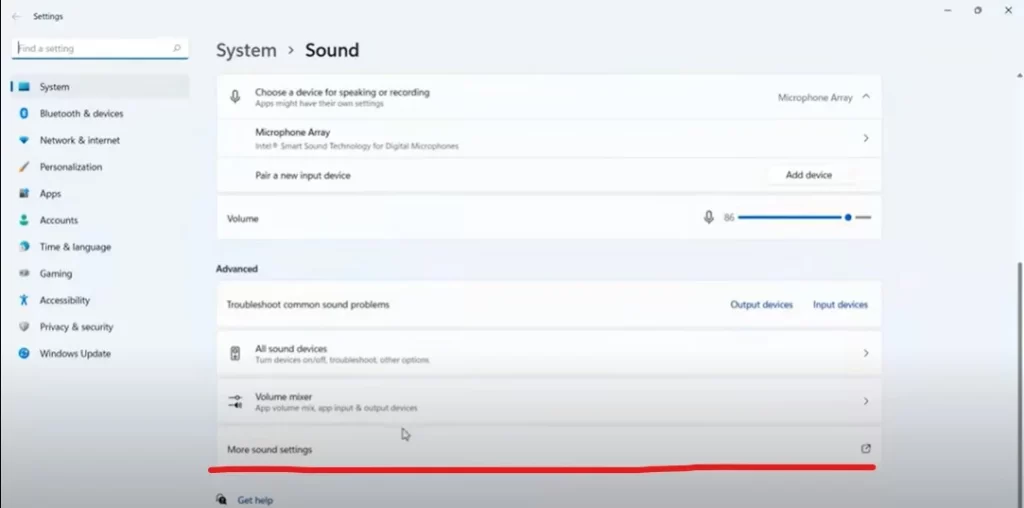
- Añada un dispositivo de audio HDMI si es necesario.
El único matiz es si cambiaste la configuración durante la instalación de Windows. La configuración predeterminada para la salida de audio es auto. Si se ha cambiado la configuración, es necesario establecer la salida de sonido en automático o forzar la salida de sonido a través de HDMI.
No hay sonido desde el ordenador HDMI al sistema de altavoces
En este caso, supongo que tienes un sistema de altavoces externo; lo has conectado por HDMI y has enviado el vídeo al monitor a través de un segundo puerto HDMI o Display Port. Esta es una buena solución porque te permite emitir el sonido del sistema de altavoces en formato multicanal digital. En este caso, el ordenador debe determinar dónde emitir el sonido. Normalmente, esto sucede de forma automática: el ordenador entra en contacto a través de HDMI con un dispositivo de sonido, determina que se trata de un dispositivo de audio y comienza a emitir sonido a ese dispositivo.
Pero si tiene muchos dispositivos de audio conectados, puede ser necesario corregir la determinación de la salida correcta. Solución: Vaya a la configuración de sonido, vea qué dispositivo selecciona el sistema como salida y establezca el valor correcto.
No le veo sentido a profundizar en la configuración del PC; el SO moderno es lo suficientemente bueno e identifica correctamente la ubicación de la salida de sonido.
Estas son las situaciones que he encontrado con PCs y otros dispositivos que reciben audio a través de HDMI. Si has encontrado otras situaciones, por favor compártelas con nuestros lectores.








